Comment les "builds" de Windows 10 sont différents des Service Packs

Si vous êtes un utilisateur de longue date de Windows, vous connaissez probablement les Service Packs, mais Microsoft en a fini avec eux. La première grande mise à jour de Windows 10 - la "mise à jour de novembre" - est un "build" plutôt qu'un service pack. Les futures grandes mises à jour de Windows 10 seront aussi des versions.
Microsoft a abandonné les Service Packs il y a quelques années. Le dernier service pack publié pour une version grand public de Windows a été Windows 7 Service Pack 1 en 2011. Windows 8 n'a jamais reçu les Service Packs - à la place, Microsoft a publié Windows 8.1, puis "Windows 8.1 avec Update". (Qui trouve ces noms?)
Fonctionnement des Service Packs
CONNEXE: Nouveautés de la première grande mise à jour de Windows 10
Auparavant, les "Service Packs" Windows étaient essentiellement de gros correctifs Windows distribués via Windows Update, ou téléchargeable séparément. Vous les avez installés de la même manière que vous avez installé les correctifs typiques de Windows Update.
Les Service Packs ont effectué deux rôles. Premièrement, ils regroupaient tous les correctifs de sécurité et de stabilité qui avaient été précédemment publiés pour Windows, ce qui vous donnait une grosse mise à jour que vous pouviez installer plutôt que d'installer des centaines de mises à jour Windows individuelles. Ils contenaient aussi parfois de nouvelles fonctionnalités ou des modifications. Par exemple, Windows XP Service Pack 2 a considérablement amélioré la sécurité de Windows XP et ajouté un «Centre de sécurité».
Microsoft avait tendance à publier régulièrement de nouveaux Service Packs. Par exemple, il a publié trois Service Packs pour Windows XP, deux pour Windows Vista et un pour Windows 7. Mais les Service Packs ont été arrêtés et aucun n'a été publié pour Windows 8 ou 8.1.
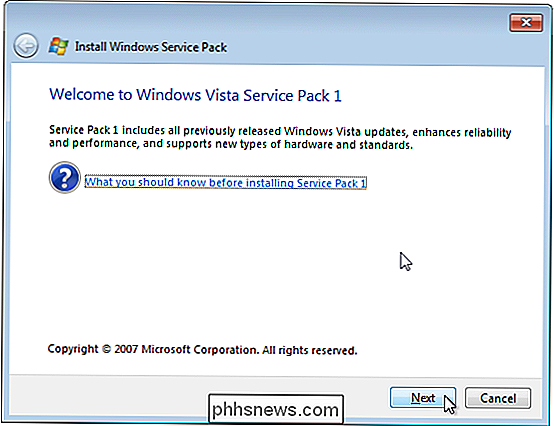
Les mises à jour Windows fonctionnent toujours comme elles À
CONNEXION: Comment faire marche arrière Construit et désinstalle les mises à jour sous Windows 10
Les mises à jour Windows typiques fonctionnent toujours comme auparavant. Lorsque Windows Update télécharge et installe automatiquement les mises à jour sur votre système, il télécharge généralement de petits correctifs. Vous pouvez afficher une liste de ces correctifs et même désinstaller ceux du Panneau de configuration.
Les mises à jour quotidiennes moyennes fonctionnent de manière similaire. Mais, plutôt que de publier régulièrement de nouveaux Service Packs, Microsoft publie de nouvelles "builds" de Windows 10.
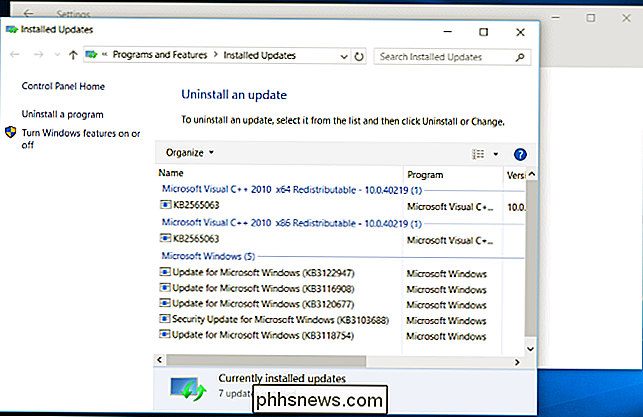
Les Builds sont comme de toutes nouvelles Versions de Windows
Conceptuellement, il est plus facile de considérer ces "builds" comme des versions entièrement nouvelles de Windows. Passer de la version initiale de Windows 10 à la version «Mise à jour de novembre» de Windows 10 est similaire à Windows 8 à Windows 8.1.
Lorsqu'une version est publiée, Windows 10 la télécharge et l'installe automatiquement. Windows redémarre et "met à niveau" votre version existante de Windows vers la nouvelle version.
Plutôt que de dire qu'un "Service Pack" est déjà installé, Microsoft modifie le numéro de version du système d'exploitation. Donc, pour voir quelle version de Windows 10 vous avez installée, vous pouvez appuyer sur la touche Windows, tapez "winver" dans le menu Démarrer ou l'écran Démarrer, et appuyez sur Entrée.
La version initiale de Windows 10 était "Build 10240" . La mise à jour de novembre marque l'introduction d'un nouveau schéma de numéro de version - "Version 1511" car il a été publié au 11ème mois de 2015. La mise à jour de novembre est également "Build 10586".
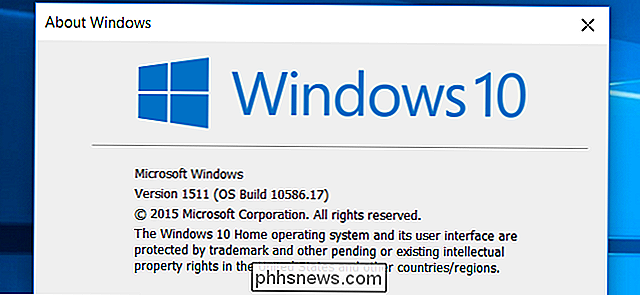
Vous ne pouvez pas désinstaller construire à partir du Panneau de configuration comme vous pourriez un service pack, ou comme vous pouvez un Windows Update plus typique. Au lieu de cela, après la mise à niveau de Windows vers une nouvelle version, vous pouvez accéder à l'écran Paramètres> Mise à jour et sécurité> Récupération et faire en sorte que Windows revienne à une version précédente. Cette option n'est disponible que pendant 30 jours, après quoi Windows 10 supprimera les anciens fichiers et vous ne pourrez pas rétrograder.
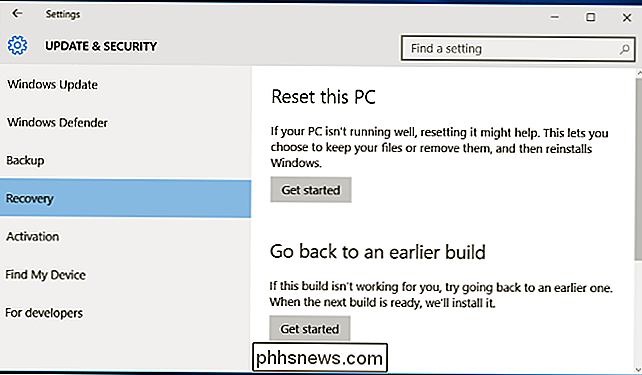
C'est exactement la même procédure pour désinstaller Windows 10 et revenir à Windows 7 ou 8.1. En fait, en passant par l'assistant de nettoyage de disque après la mise à niveau vers une nouvelle version, vous verrez des gigaoctets de fichiers utilisés par "installation (s) Windows antérieure (s)". Ce sont les fichiers qui vous permettent de rétrograder, et sont supprimés après 30 jours. Cela fonctionne exactement comme la mise à niveau vers une nouvelle version de Windows parce que c'est ce que c'est. Après cela, vous ne pouvez pas désinstaller la version sans réinstaller complètement la version d'origine de Windows 10.
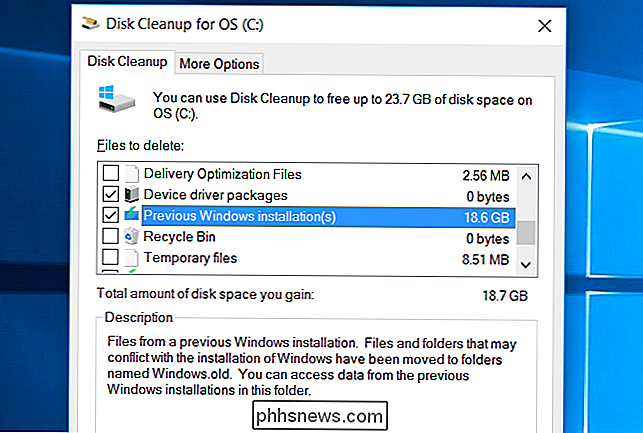
Cela garantit également que la restauration du système fonctionne correctement. Lorsque vous réinitialisez votre PC à son état par défaut à l'aide de la fonction de réinitialisation intégrée de Windows 10, vous obtenez une nouvelle version de votre version actuelle de Windows 10 plutôt que de revenir à la version originale de Windows 10 fournie avec votre ordinateur.
Microsoft ne fournit pas de fichier téléchargeable permettant d'installer la nouvelle version sur plusieurs PC. Cependant, Microsoft fournit des téléchargements du support d'installation de Windows 10 avec les nouvelles versions - actuellement, la mise à jour de novembre - préinstallées. Auparavant, c'était un peu plus de travail pour l'utilisateur Windows moyen d'intégrer manuellement un service pack dans le support d'installation de Windows.
Alors qu'une seule nouvelle version de Windows 10 a été distribuée à tous, Microsoft distribue régulièrement de nouvelles versions. aux "initiés de Windows" afin qu'ils puissent tester le nouveau logiciel. Microsoft tente de maintenir à jour toutes les installations de Windows 10, et il le fait avec ce nouveau système de mise à jour. Alors que Windows 10 recevra beaucoup plus de mises à jour importantes, elles seront sous forme de builds, et non de service packs classiques.

Où trouver de l'aide, faire un don et faire du bénévolat pour des problèmes de santé mentale
Il y a eu une période dans ma vie, à la fin des années 1990, où j'ai souffert d'anxiété et de dépression. Le stress du travail et une relation à long terme en déclin prenaient un très lourd tribut. J'ai souffert en silence car mes amis et ma famille ne savaient pas à quel point j'étais fragile. Cet article fait partie de la Journée de sensibilisation à la santé mentale de How-To Geek.

Pourquoi certains adaptateurs secteur et alimentations produisent-ils un bruit de gémissement?
La plupart du temps, nos adaptateurs secteur et nos blocs d'alimentation ont tendance à être silencieux, mais que signifie-t-il? bruit? Devriez-vous être concerné? La séance de questions-réponses d'aujourd'hui nous est offerte par SuperUser, une subdivision de Stack Exchange, un regroupement communautaire de sites Web de questions et réponses.



